行业资讯转 自全球企业动态007

调研机构Gartner日前公布了“2023年度全球供应链25强”榜单(The Gartner Supply Chain Top 25 for 2023)施耐德电气升至第一位,进入前五名的还有思科、高露洁棕榄、强生和百事公司。
两家中国企业上榜,联想进入前十名列第八位,阿里巴巴名列第23位今年新上榜公司为特斯拉、百威英博、葛兰素史克和陶氏化学供应链持续表现卓越的亚马逊(Amazon)、苹果(Apple)、宝洁(P&G)和联合利华(Unilever)今年仍处在“大师”(Masters)级行列。
这些公司在过去十年中,至少有七年的得分进入了前五名全球供应链25强榜单旨在对相关企业稳定持久的领导力表示认可,上榜公司来自《财富》全球500强和《福布斯》全球2000强企业,年营收要高于120亿美元排行榜依据Gartner和同行的意见,公司最近三年的资产报酬率,库存周转水平,收入增长水平,环境社会治理(ESG)等指标,最后得出各企业的综合得分,并排出顺序。
今年的综合得分=同行的意见(Peer Opinion)×25%+Gartner研究意见(Gartner Research Opinion)×25%+实物资产回报率(ROPA)×15%+库存周转率(Inventory Turns)×5%+收入增长(Revenue Growth)×10%+ESG得分×20%。
排名 公司 总部所在地 综合得分1、施耐德电气(Schneider Electric) 法国 5.982、思科(Cisco Systems) 美国 5.223、高露洁棕榄(Colgate-Palmolive) 美国 5.18
4、强生(Johnson & Johnson) 美国 4.955、百事公司(PepsiCo) 美国 4.776、辉瑞(Pfizer) 美国 4.707、微软(Microsoft) 美国 4.558、联想(Lenovo) 中国 4.48
9、沃尔玛(Walmart) 美国 4.3910、欧莱雅(LOreal) 法国 4.1511、可口可乐(The Coca Cola Company) 美国 4.1312、帝亚吉欧(Diageo) 英国 4.04
13、Inditex 西班牙 3.9214、特斯拉(Tesla) 美国 3.7215、西门子(Siemens) 德国 3.7016、英特尔(Intel) 美国 4.7217、雀巢(Nestle) 瑞士 4.70
18、阿斯利康(AstraZeneca) 英国 3.4019、戴尔科技(Dell Technologies) 美国 3.9420、麦当劳(McDonalds) 美国 3.5021、惠普(HP Inc.) 美国 3.35
22、百威英博(AB InBev) 比利时 3.0923、阿里巴巴集团(Alibaba Group) 中国 3.0824、葛兰素史克(GlaxoSmithKline) 英国 3.0525、陶氏化学(Dow) 美国 3.05
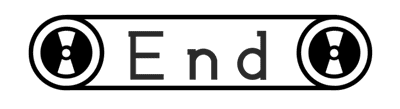
编辑丨雷少兰监制丨张少博

亲爱的读者们,感谢您花时间阅读本文。如果您对本文有任何疑问或建议,请随时联系我。我非常乐意与您交流。







发表评论:
◎欢迎参与讨论,请在这里发表您的看法、交流您的观点。